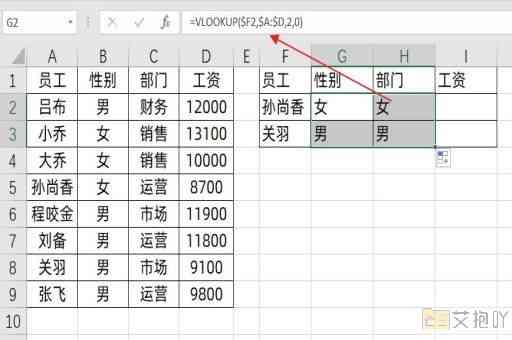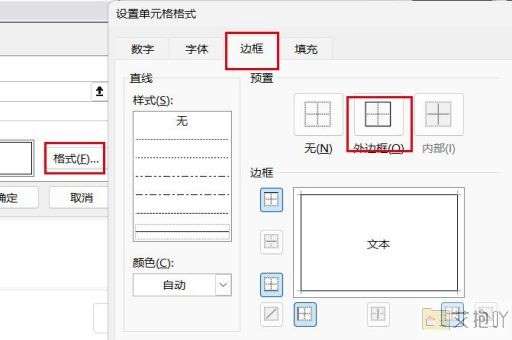excel复制工作表到另一个工作表
在excel中,复制工作表到另一个工作表是一个常见的操作。这可以帮助我们快速地将数据、格式或公式从一个工作表移动到另一个工作表,从而节省时间和精力。在这篇文章中,我们将详细解释如何在excel中复制工作表,并提供一些实用的技巧和建议。
让我们来看看如何复制整个工作表。假设你正在处理名为“sheet1”的工作表,并希望将其复制到名为“sheet2”的工作表中。以下是操作步骤:
1. 打开excel并打开包含要复制的工作表的文件。
2. 在左下角的工作表标签上找到要复制的工作表(“sheet1”)。
3. 单击并按住鼠标左键,将工作表拖动到新位置。此时,你会看到一个灰色的虚线框,表示工作表将被放置的位置。
4. 将工作表拖动到目标位置后,释放鼠标按钮。一个新的副本将被创建,并自动命名为“sheet1(2)”。
如果你只想复制工作表中的某些内容(如单元格、区域或图表),则可以使用以下方法:
1. 选择要复制的内容。你可以通过单击并拖动鼠标来选择多个相邻的单元格,或者通过按住ctrl键并单击来选择非相邻的单元格。

2. 右键单击所选内容,然后选择“复制”选项。你也可以使用快捷键ctrl+c来执行此操作。
3. 切换到目标工作表,然后选择要粘贴内容的位置。
4. 右键单击所选位置,然后选择“粘贴”选项。你也可以使用快捷键ctrl+v来执行此操作。
除了上述基本方法外,还有一些实用的技巧可以帮助你更高效地复制工作表:
1. 使用“移动或复制”功能:右键单击要复制的工作表,然后选择“移动或复制”。在弹出的对话框中,选择目标位置和是否创建副本,然后单击“确定”按钮。
2. 复制样式和格式:如果你只关心工作表的样式和格式,而不是具体的数据,可以使用“格式刷”工具。选择包含所需样式的单元格,然后单击“开始”菜单上的“格式刷”图标。接下来,选择要应用样式的单元格或区域。
3. 复制公式:当你需要将公式从一个工作表复制到另一个工作表时,请确保所有引用都已更新。否则,公式可能会引用源工作表中的单元格,而不是目标工作表中的相应单元格。要解决这个问题,你可以使用绝对引用(“$a$1”)或相对引用(“a1”)。
在excel中复制工作表是一个非常有用的技能,它可以帮助你更快地管理和分析数据。无论你是想复制整个工作表还是只是其中的一部分,都可以使用上述方法和技巧来实现。记住,熟练掌握这些技能将使你在excel中更加高效和自信。


 上一篇
上一篇